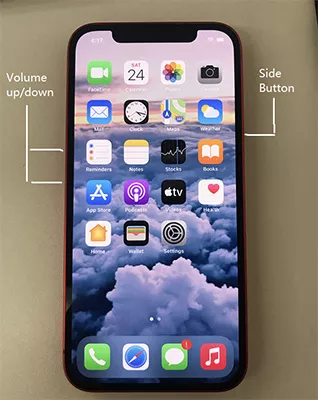- Guide-Apple
- Самые интересные новости о технике Apple и не только.
- Айфон 12 завис и не выключается — что делать?
- Завис iPhone 12 — как перезагрузить?
- Айфон завис на яблоке. Причины и способы восстановления
- Почему айфон не загружается дальше яблока
- Айфон завис на яблоке. Что делать
- Как восстановить iPhone через iTunes
- Не включается iPhone горит яблоко
- Айфон застрял на яблоке. Решение
- iPhone 13/12 завис в режиме восстановления? Как исправить?
- Почему мой iPhone 13/12 зависает в режиме восстановления?
- 4 бесплатных и платных метода исправления зависания iPhone 12 в режиме восстановления
- Метод 1. Выйдите из режима восстановления зависшего iPhone 12 с помощью клавиш (полный сброс)
- Метод 2: один щелчок, чтобы выйти из iPhone 13/12, зависшего в цикле режима восстановления
- Метод 3: [100%] Исправить зависание iPhone 13/12 в режиме восстановления с помощью ReiBoot Pro
- Заключение
Guide-Apple
Самые интересные новости о технике Apple и не только.
Айфон 12 завис и не выключается — что делать?
Какой бы вы iPhone 12, 12 mini, 12 Pro или 12 Pro Max не купили, рано или поздно он может зависнуть и экран не будет реагировать на ваши нажатия.
Такое бывает, когда iOS ещё сырая или просто случился какой-то баг. Ничего страшного в этом нет, сегодня расскажу что делать в такой ситуации.
Завис iPhone 12 — как перезагрузить?
Чаще всего обычное выключение не поможет, так как кнопка справа не будет реагировать.
Если ваш девайс не поврежден, то на такой случай есть жесткая перезагрузка, она точно сможет помочь.
Эта инструкция не меняется ещё начиная с выхода iPhone 8 и iPhone X. Навряд ли она изменится, поэтому советую запомнить нужные шаги.
- нажимаете и отпускаете Увеличение громкости;
- нажимаете и отпускаете Уменьшение громкости;
- теперь зажимаем Боковую кнопку до тех пор, пока не появится яблочко.
Вот и всё, теперь проблема решена. Учитывая опыт использования Айфонов, такие ситуации случаются не так и часто.
Чаще всего инструкция может пригодится для тех, кто любит ставить бета версии iOS.
Источник
Айфон завис на яблоке. Причины и способы восстановления
Несмотря на то что iOS – более стабильная ОС, чем Android, владельцы iPhone тоже не застрахованы от каких-либо трудностей. То неудачное обновление испортит автономность, то износившийся аккумулятор снизит производительность, то смартфон просто застрянет при включении на логотипе яблока. Но если с первыми двумя проблемами хотя бы понятно, как нужно действовать, зависание iPhone на включении вводит в ступор многих пользователей. К счастью, вывести смартфон из этого состояния можно.
Айфон завис на логотипе яблока? Вы в этом неодиноки
Почему айфон не загружается дальше яблока
Как правило, причиной зависания является недостаток памяти
На самом деле причин зависания iPhone на логотипе яблока немало:
- Разряжен аккумулятор
- Перебои в сети электропитания
- Повреждена кнопка питания
- Повреждена материнская плата
- Недостаток памяти
В большинстве случаев причиной, по которой айфон зависает на логотипе яблока, является именно недостаток памяти. В нормальных условиях iOS для загрузки требуется определённое пространство, чтобы правильно развернуть свою работу. А в ситуациях, когда хранилище оказывается переполнено, операционке банально не хватает места, и она останавливает загрузку. Вернуть iPhone к работе можно как минимум тремя способами. Если вам лень читать всё, вот они: жёсткая перезагрузка, сброс через iTunes или восстановление через утилиту ReiBoot.
Айфон завис на яблоке. Что делать
Разные iPhone перезагружаются по-разному
Если Айфон завис на яблоке, самый простой способ помочь ему вернуться к работе – это жёсткая перезагрузка iPhone. Она не представляет никакой сложности и вреда смартфону также не несёт:
- На iPhone 6s, 6s Plus, SE (2016) и более старых моделях удерживайте кнопку Home и клавишу питания в течение примерно 10 секунд;
- На iPhone 7, 8, 8 Plus и SE (2020) удерживайте кнопку уменьшения громкости и клавишу питания в течение примерно 10 секунд;
- На iPhone X и более новых моделях быстро нажмите и отпустите кнопку увеличения громкости, быстро нажмите и отпустите клавишу уменьшения громкости, а затем зажмите клавишу питания и удерживайте 10 секунд.
Как восстановить iPhone через iTunes
Восстановление iPhone через iTunes – самая моя нелюбимая манипуляция. Она заключается в том, чтобы сбросить все настройки iPhone, а потом накатить на него резервную копию:
- Запустите Finder или iTunes на Mac (зависит от версии ОС);
- Подключите iPhone (iPad либо iPod) к Mac по кабелю;
- Переведите подключённое устройство в режим восстановления;
Помните, что восстановление через iTunes удаляет все данные
- Во всплывающем окне на Mac нажмите «Восстановить»;
- Дождитесь завершения процедуры восстановления;
- Активируйте iPhone заново и накатите резервную копию.
Не включается iPhone горит яблоко
Третий способ, если не включается айфон и горит яблоко, заключается в использовании утилиты ReiBoot. Вообще говоря, мне странно, что Apple не предложила своим пользователям ничего подобного, потому что эта штука реально выручает. Она позволяет всего в пару кликов мышью вернуть iPhone, который застрял на логотипе яблока, к жизни.
- Скачайте ReiBoot себе на компьютер по этой ссылке и установите;
- Запустите ReiBoot и подключите iPhone к компьютеру по кабелю;
Утилита ReiBoot сама введёт и выведет iPhone из режима восстановления
- Нажмите «Войти в режим восстановления» и дождитесь появления на экране iPhone логотипа iTunes;
- После этого нажмите «Выйти из режима восстановления» и дождитесь завершения перезагрузки.
Айфон застрял на яблоке. Решение
Данный способ не удаляет никакие данные из памяти вашего iPhone, а просто как бы помогает ему загрузиться правильно. Однако иногда этого может оказаться недостаточно. В этом случае следует прибегнуть к более действенным мерам.
- В приложении ReiBoot нажмите на кнопку «Ремонт»;
- Выберите проблему (в нашем случае это «Экран застрял»);
В большинстве случаев будет достаточно стандартного ремонта
- Нажмите «Исправить сейчас», а затем – «Стандартный ремонт»;
При стандартном ремонте из памяти iPhone не удаляются никакие данные
- Сохраните копию прошивки на компьютер для последующего восстановления;
- Выждите примерно 10 минут до завершения процедуры отладки.
Эта процедура хороша тем, что при её исполнении вообще не страдают никакие данные. То есть во время «ремонта», конечно, утилита очищает iPhone, но перед этим она позволяет сохранить на компьютере все данные, которые потом сама же и восстанавливает.
Наверное, вы заметили, что ReiBoot также предусматривает ещё и глубокий ремонт iPhone. Эта процедура отличается от стандартного ремонта тем, что проблемы исправляются на более глубоком уровне. В большинстве случаев настолько серьёзная отладка не требуется, поэтому прибегать к ней без крайней нужды всё-таки не рекомендуется. Она будет хороша в ситуациях, когда слетает прошивка устройства.
Честно сказать, я не очень себе представляю, что происходит в этот момент, но у меня дважды слетала прошивка на iPad. В первый раз я отнёс его в авторизованный сервисный центр и заплатил за восстановление 650 рублей, а, когда это случилось во второй раз, провёл глубокий ремонт с помощью ReiBoot и вернул планшет к работе своими силами. В результате мне даже не пришлось выходить из дома.
Источник
iPhone 13/12 завис в режиме восстановления? Как исправить?
Несколько пользователей iOS столкнулись с проблемой зависания iPhone 13 или iPhone 12 в режиме восстановления и невозможности его включения. Если вы один из этих пользователей и ищете подходящее и простейшее решение этой проблемы, то вы попали в нужное место! Эта статья расскажет вам о 4 уникальных методах с высокими шансами решить вашу проблему. Каждый метод тщательно проработан в виде простых шагов, чтобы вы нигде не заблудились в процессе. С учетом сказанного, давайте не будем терять ни секунды и сразу перейдем к руководству!
Почему мой iPhone 13/12 зависает в режиме восстановления?
Вы задавались вопросом: «Почему мой iPhone 13 завис в режиме восстановления?» Честно говоря, у этой проблемы может быть несколько объяснений, и может быть сложно определить точную причину проблемы. Чтобы вам было проще, ниже я перечислил наиболее вероятные причины и сценарии возникновения этой проблемы:
- Возможно, вы по ошибке вошли в режим восстановления iPhone 12 и не знаете, как выйти из этого режима.
- В вашей iOS может быть ошибка, и она не работает должным образом, что не позволяет вам выйти из режима восстановления.
- Важное программное обеспечение или программа может работать необычно, препятствуя нормальной работе iPhone.
4 бесплатных и платных метода исправления зависания iPhone 12 в режиме восстановления
К настоящему времени вы, должно быть, определили причину зависания iPhone 12 в режиме восстановления. Поэтому давайте теперь рассмотрим все возможные решения, которые помогут вам решить эту проблему.
Метод 1. Выйдите из режима восстановления зависшего iPhone 12 с помощью клавиш (полный сброс)
Аппаратный сброс или принудительный сброс, вероятно, является самым простым решением проблемы зависания iPhone в режиме восстановления. Более того, полный сброс осуществляется бесплатно и никоим образом не повредит ваш iPhone. Выполнив полный сброс на вашем iPhone, вы можете перезагрузить всю iOS за секунды. Это исключит возможность временной ошибки iOS, не позволяющей вам выйти из режима восстановления. Чтобы выполнить полный сброс iPhone 12, выполните следующие действия:
- На iPhone 12 нажмите и отпустите кнопку увеличения громкости.
- Нажмите и отпустите кнопку уменьшения громкости.
Нажмите и удерживайте боковую кнопку, а затем отпустите кнопки сразу после появления логотипа Apple на экране. Теперь просто подождите, пока iPhone перезагрузится.
Метод 2: один щелчок, чтобы выйти из iPhone 13/12, зависшего в цикле режима восстановления
Если вы хотите исправить зависание iPhone 12 в режиме восстановления с минимальными усилиями, лучше всего использовать стороннее программное обеспечение, которое сделает это за вас. В этом случае я бы посоветовал вам использовать бесплатный ReiBoot выйдите из режима восстановления , поскольку он оказывается идеальным инструментом для этой задачи. ReiBoot — это инструмент режима восстановления iOS, который может переводить ваше устройство iOS в режим восстановления и выходить из него всего одним щелчком мыши! Следующие ниже шаги показывают, как с помощью ReiBoot вывести iPhone 12 из режима восстановления:
Видео-руководство по устранению зависания iPhone 12 в режиме восстановления


Загрузите и запустите Tenorshare ReiBoot и подключите свой iPhone 12 к компьютеру с помощью кабеля USB.
Выберите опцию «Выйти из режима восстановления» на главной странице. Подождите несколько секунд, пока ваш iPhone перезагрузится.
Метод 3: [100%] Исправить зависание iPhone 13/12 в режиме восстановления с помощью ReiBoot Pro
Если режим восстановления iPhone 12 завис в ожидании проблемы с iPhone из-за сбоя или ошибки iOS, то этот метод для вас! В этом случае вам нужно исправить всю iOS, чтобы она заработала. Самый простой способ добиться этого — использовать стороннее программное обеспечение, такое как Tenorshare ReiBoot Pro . Выполните следующие действия, чтобы исправить свою iOS с помощью ReiBoot.


Запустите ReiBoot на своем компьютере и подключите к нему свой iPhone. Когда программа обнаружит это, нажмите «Начать».
Вы войдете в новый интерфейс, где вам нужно будет нажать «Стандартный ремонт», чтобы войти в интерфейс загрузки микропрограммы.
Здесь проверьте модель своего мобильного телефона и другие сведения и нажмите «Скачать», чтобы сохранить пакет прошивки на свой компьютер.
В зависимости от скорости вашего Интернета, ReiBoot потребуется некоторое время для загрузки файла прошивки. Когда он загрузится, нажмите «Стандартный ремонт».
ReiBoot начнет глубокое сканирование вашего iPhone и через несколько минут полностью восстановит ваш телефон. Нажмите «Готово», когда процесс будет завершен и вы не столкнетесь с ошибкой 4037 при подключении устройства к iTunes.
Заключение
Прочитав все методы, перечисленные выше, вы теперь знаете, что именно нужно делать, чтобы исправить зависание iPhone 12 в режиме восстановления. Для меня Tenorshare ReiBoot Pro работает лучше всего с исправлением таких проблем в отношении iOS. Это потому, что ReiBoot прост в использовании и выполняет вашу работу за считанные минуты.


Обновление 2021-09-29 / Обновление для iPhone 12
Источник